Cum să descărcați videoclipuri, reeluri și IGTV de pe Instagram pe iPhone, iPad
Cum să descărcați videoclipuri de pe Instagram pe iPhone? Această întrebare este de interes pentru mulți utilizatori de Instagram, deoarece politica Instagram nu permite utilizatorilor să descarce orice conținut. Ținând cont de nevoile utilizatorilor, în acest articol vă voi ghida pentru a descărca videoclipuri de pe Instagram pe iPhone, iPad folosind instrumentul SaveInsta.
SaveInsta.app este un descărcător de videoclipuri de pe Instagram care permite descărcarea videoclipurilor, reelurilor, poveștilor și IGTV-ului în calitate video HD. SaveInsta susține toate dispozitivele (PC, Mac, iPhone, Android) fără instalare de software.
Obțineți linkul videoclipului de pe Instagram
Notă: SaveInsta.app suportă descărcarea oricărui videoclip de pe Instagram (videoclipuri de postare, videoclipuri Reels, videoclipuri de povești, videoclipuri IGTV), pașii pentru descărcarea videoclipurilor sunt aceiași.
- Pentru a descărca videoclipuri de pe Instagram, trebuie să obțineți mai întâi linkul videoclipului de pe Instagram (Urmăriți instrucțiunile de mai jos pentru a obține linkul videoclipului de pe Instagram).
- Deschideți aplicația Instagram, navigați către videoclipul pe care doriți să-l descărcați și atingeți iconița (...) apoi apăsați opțiunea Copiază linkul.
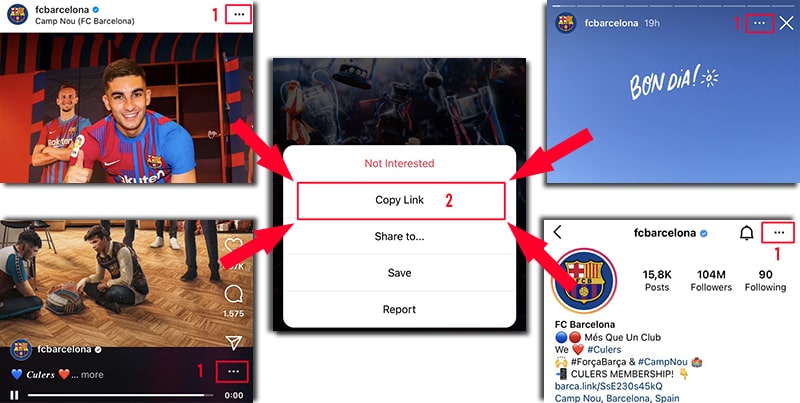
După obținerea linkului videoclipului de pe Instagram, puteți urma instrucțiunile în una dintre cele două modalități de mai jos pentru a descărca videoclipul pe iPhone sau iPad.
Metoda 1: Funcționează cu iOS 13+ și iPadOS 13+
Începând cu versiunile iOS 13 și iPadOS 13 și ulterioare, Safari are o nouă funcție Manager de descărcări. În această funcție puteți descărca fișiere direct prin browser. De asemenea, puteți vizualiza lista de fișiere descărcate, șterse și să le administrați. De asemenea, puteți accesa fișierele descărcate prin intermediul aplicației Fișiere de pe iPhone și iPad.
Cum să descărcați videoclipuri de pe Instagram folosind browserul Safari:
Pasul 1: Accesați SaveInsta.app folosind browserul Safari de pe iPhone-ul dvs.
Pasul 2: Lipiți linkul videoclipului de pe Instagram în caseta de intrare și apăsați butonul Descărcare.
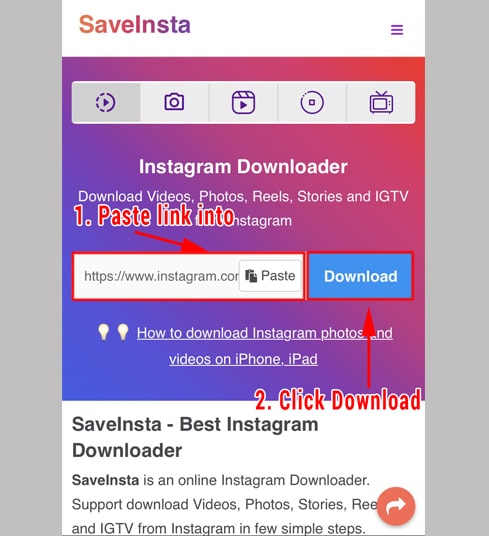
Pasul 3: Videoclipul pe care doriți să-l descărcați va apărea, continuați să apăsați butonul Descărcare videoclip.
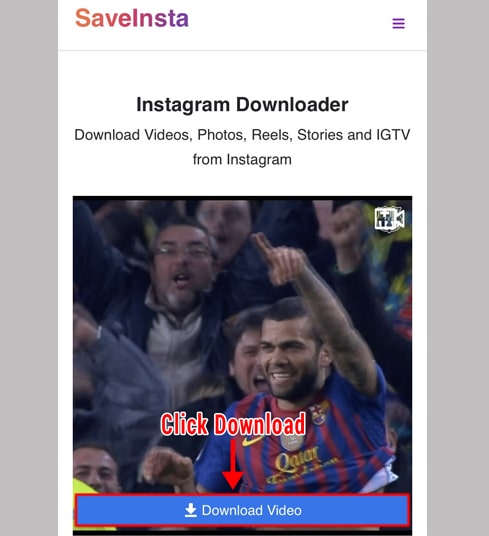
Pasul 4: Apare mesajul de confirmare pentru descărcare, continuați să apăsați Descărcare.
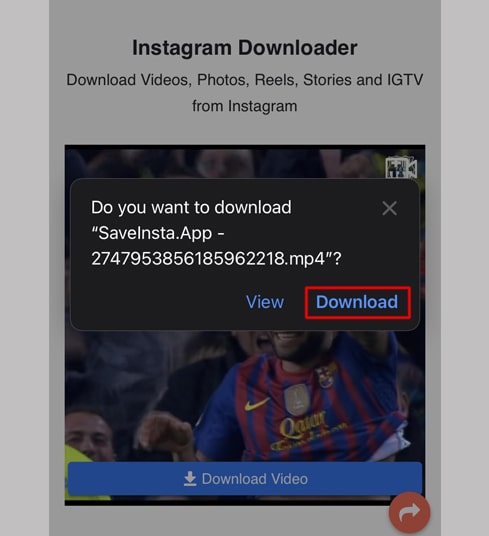
Pasul 5: Veți vedea un icon de descărcare în partea de sus a browserului, așa cum este arătat mai jos, apăsați pentru a vedea progresul descărcării videoclipului.
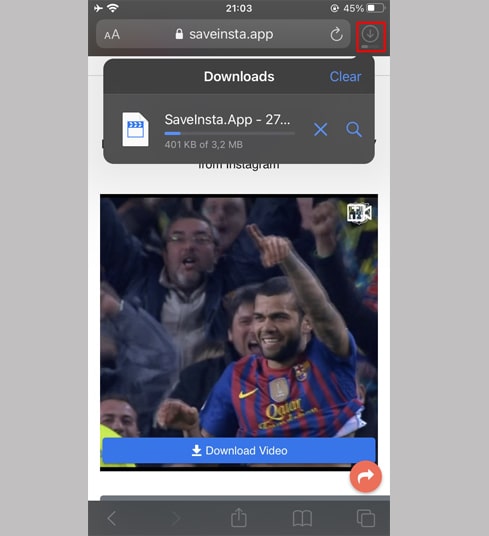
Pasul 6: Odată ce descărcarea videoclipului este completă, continuați să deschideți aplicația Fișiere → Descărcări de pe iPhone-ul dvs. Videoclipul descărcat va apărea aici.
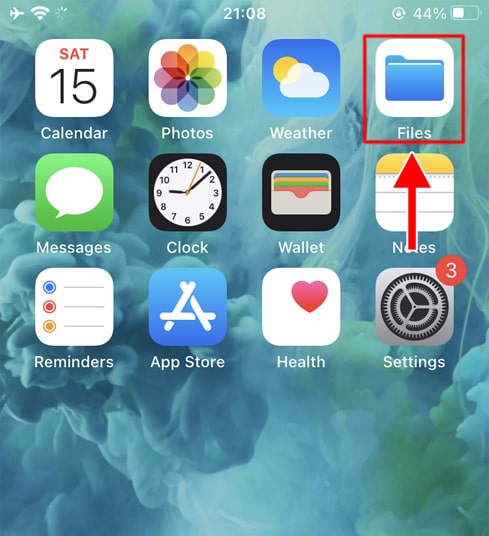
Pasul 7: Țineți degetul pe videoclip, va apărea un meniu. Apăsați butonul Partajați.
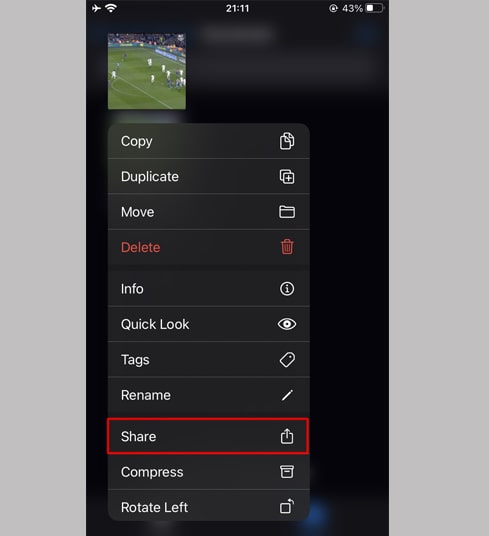
Pasul 8: Găsiți și apăsați opțiunea Salvare videoclip.
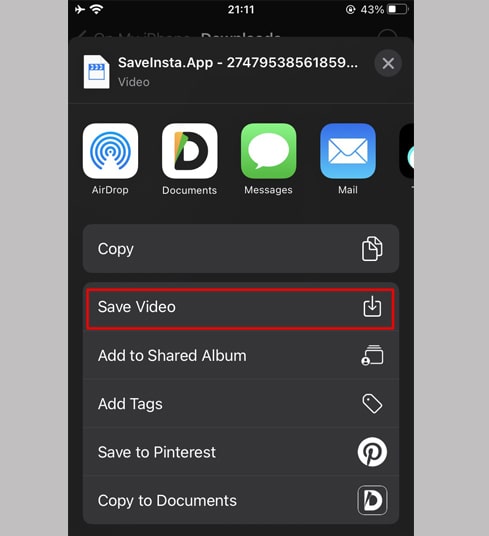
Pasul 9: Deschideți aplicația Photos și bucurați-vă de videoclipul descărcat.
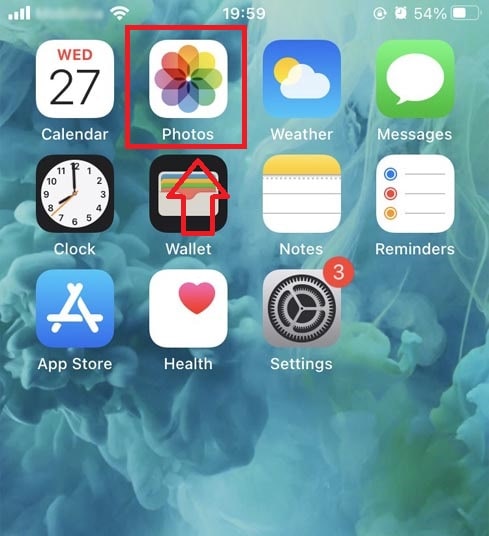
Method 2: Use the "Documents by Readdle" app (applies to iOS 12 and below)
Această metodă folosește o aplicație gratuită de gestionare a fișierelor numită Documents by Readdle, care ar trebui să funcționeze pe majoritatea dispozitivelor iOS.
Pasul 1: Instalați și deschideți aplicația Documents by Readdle
- Pe dispozitivul dvs. iOS, mergeți la App Store și căutați Documents by Readdle.
- Odată ce instalarea este completă, porniți Documents by Readdle.
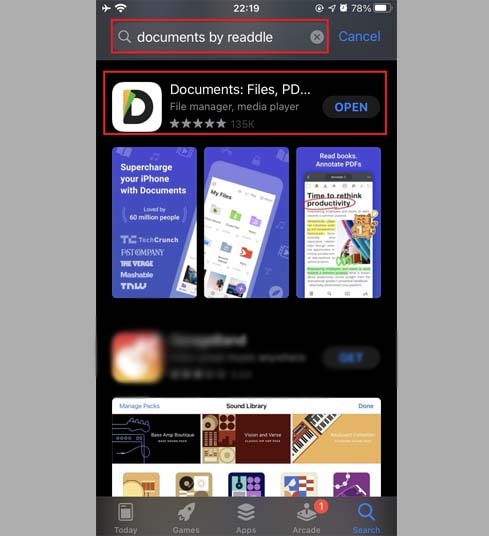
Pasul 2: Accesați SaveInsta.app pe aplicația Documents by Readdle
Pe aplicația Documents by Readdle, atingeți iconița de browser, care arată ca iconița Safari (o busolă mică, pe iPhone este în colțul din dreapta jos, pe iPad este în meniul din stânga), apoi browserul web va fi afișat.
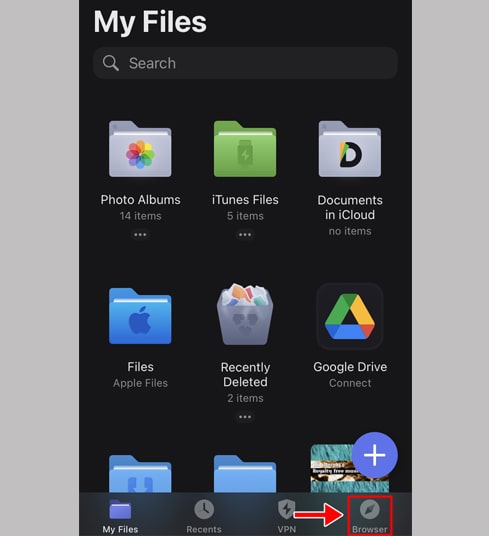
Pasul 3: Lipiți linkul videoclipului de pe Instagram în caseta de intrare și apăsați Descărcare.
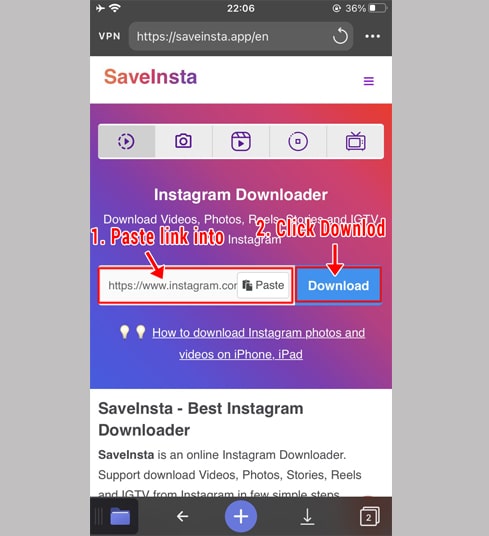
Pasul 4: Videoclipul pe care doriți să-l descărcați va apărea, continuați să apăsați butonul Descărcare videoclip.
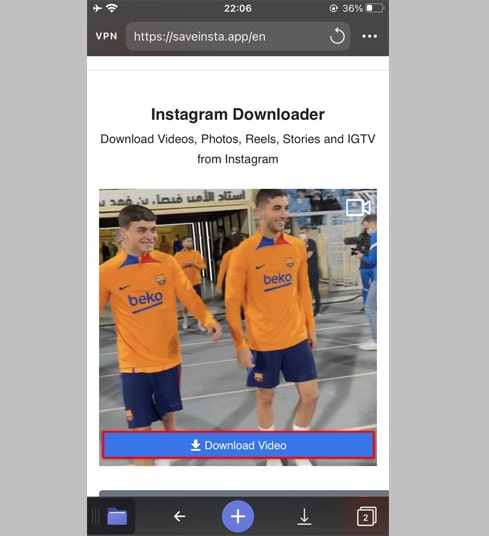
Pasul 5: Puteți redenumi fișierul apoi apăsați butonul Gata pentru a finaliza salvarea videoclipului.
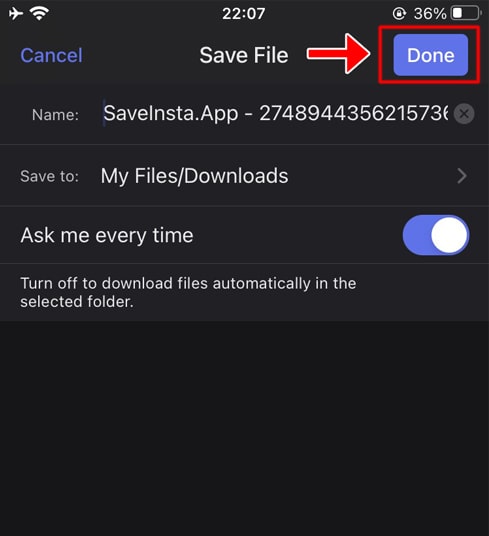
Pasul 6: Mutarea videoclipului descărcat în folderul Photos
- Atingeți iconița Fișierele mele din colțul din dreapta jos pentru a vedea progresul descărcării videoclipului.
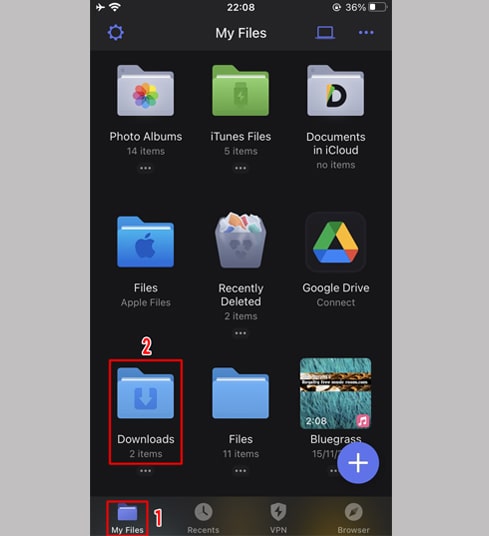
- În folderul Descărcări, apăsați pe iconița celor trei puncte chiar sub videoclip, apoi apăsați Mutare → Photos pentru a muta videoclipul în folderul Photos, acum puteți bucurați-vă de videoclipuri offline în biblioteca Photos.
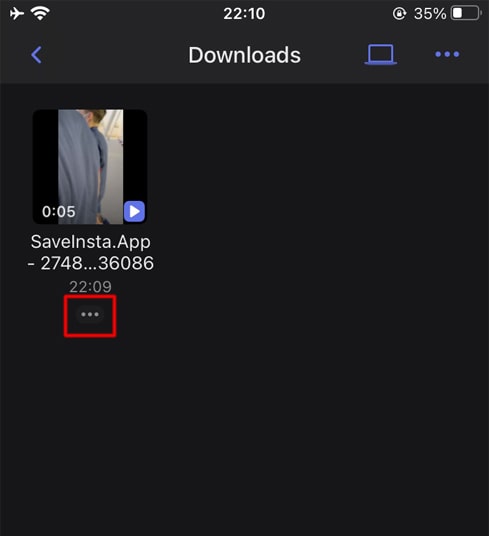
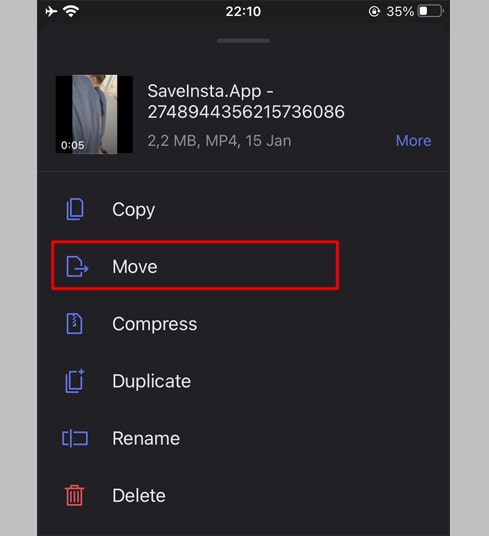
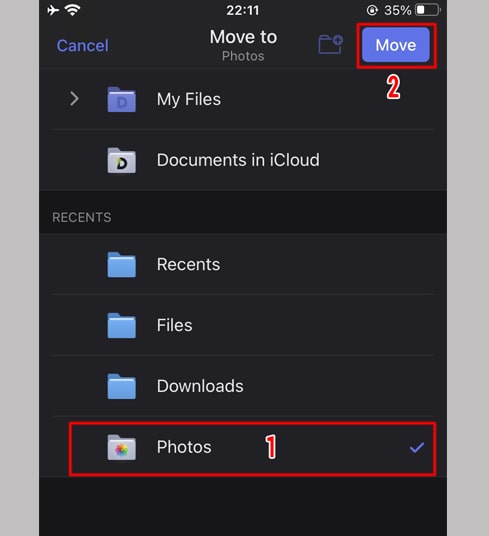
Pasul 7: Deschideți aplicația Photos și bucurați-vă de videoclipul descărcat.
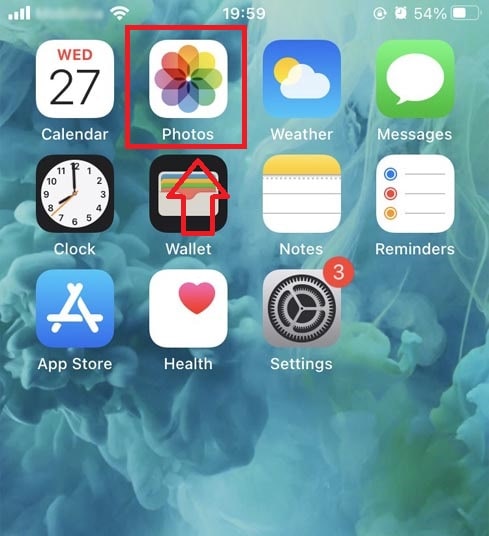
În timpul utilizării, dacă întâmpinați o eroare, vă rugăm să ne contactați pentru asistență la adresa: [email protected]